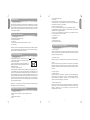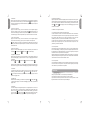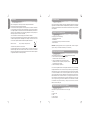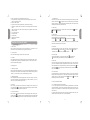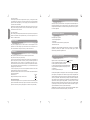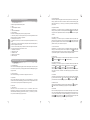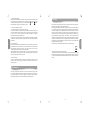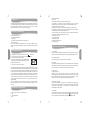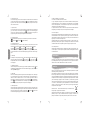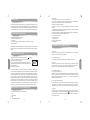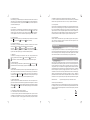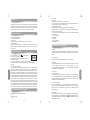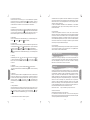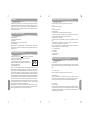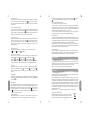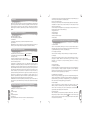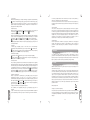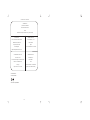Lexibook Digiclick DJ100 Instruções de operação
- Categoria
- Brinquedos
- Tipo
- Instruções de operação
A página está carregando...
A página está carregando...
A página está carregando...
A página está carregando...
A página está carregando...
A página está carregando...
A página está carregando...
A página está carregando...

15
16
Português
Português
The packaging includes the fo llowing:
- One Digiclick® digital cam era
- One USB cable.
- One CD-RO M d river with PC p icture and w ebcam sof tware.
- Instruction Manual
WA RNING : All packaging ma terials, such as tape , plast ic sheets, wire ties an d tags are not
par t of this toy and should be discarded for your child’s saf ety.
Agradecemos a sua preferência pelo produto Lexibook Junior. A Digiclick® foi criada para ser
a primeira câmara digital da criança. Com dois visores e pegas fortes ajustáveis, as crianças
podem utilizar facilmente esta câmara. Por favor, leve o seu tempo a ler as instruções
apresentadas abaixo, para ensinar a criança a utilizar a Digiclick®.
A embalagem inclui o seguinte:
- Uma câmara digital Digiclick®
- Um cabo USB.
- Um CD-ROM com software de imagem e webcam para o PC.
- Manual de Instruções
AVISO: Todos os materiais de empacotamento, como a fita, folhas de plástico, arames e
etiquetas não fazem parte do brinquedo e deverão ser deitados fora para segurança da
criança.
A sua Digiclick® funciona com 2 pilhas alcalinas AA de 1,5V (não incluídas).
1. Com uma chave de fendas, abra a tampa do compartimento das pilhas,
que se encontra na parte inferior da unidade.
2. Coloque as 2 pilhas AA tendo em conta a polaridade indicada
na parte inferior do compartimento das pilhas e de acordo com
a imagem apresentada ao lado.
3. Volte a fechar o compartimento das pilhas.
Não utilize pilhas não recarregáveis. As pilhas não recarregáveis não deverão ser recarrega-
das. As pilhas recarregáveis deverão ser retiradas do brinquedo antes de serem recarregadas
e só deverão ser recarregadas sob a supervisão de um adulto. Não misture diferentes tipos
de pilhas ou pilhas novas com pilhas usadas. Só deverá utilizar pilhas do mesmo tipo ou de
um tipo equivalente às recomendadas. As pilhas deverão ser colocadas com a polaridade
correcta. Deverá retirar as pilhas gastas do brinquedo. Não coloque os terminais em curto-
circuito. Não atire as pilhas para o fogo. Retire as pilhas caso não utilize a unidade durante
um longo período de tempo. Quando o som ficar fraco ou o jogo não responder, pense em
substituir as pilhas.
AVISO: Se a unidade não funcionar correctamente ou apanhar um choque electrostático,
prima o botão Reset (reiniciar). Se isso não resolver o problema, retire as pilhas e volte a
colocá-las.
Por favor, consulte a imagem na parte traseira da capa.
1. Lente
2. LED com temporizador
3. Flash
INTRODUÇÃO
CONTEÚDO DA EMBALAGEM
COLOCAÇÃO DAS PILHAS
DESCRIÇÃO DA CÂMARA DIGITAL
4. LED de ligar e desligar
5. Duplo visor
6. Botão de ligar e desligar: Serve para ligar e desligar a câmara.
7. Botões para cima e para baixo: No modo de reprodução, serve para ver a imagem
anterior/seguinte. Serve para escolher as opções no modo de configuração da câmara.
8. Obturador: Serve para tirar uma fotografia.
9. Reprodução: Serve para entrar e sair do modo de reprodução (ver imagem e vídeo).
10. Flash/Configurar: No modo de revisão, serve para configurar o flash. Serve para fazer as
configurações dentro do modo de configuração da câmara.
11. Mode: No modo de revisão, serve para escolher o modo de configuração da câmara. No
modo de reprodução, serve para apagar imagens ou vídeos.
12. Ecrã LCD a cores de 1.4”
13. Resolução da imagem
14. Qualidade da imagem
15. Número de fotografias tiradas
16. Energia das pilhas.
1. Ligar e desligar
Prima o botão de Ligar e desligar [6] para ligar a câmara. A câmara agora está no modo de
revisão. Prima e mantenha premido o botão de Ligar e desligar [6] para desligar a câmara.
2. Para tirar uma fotografia
Prima o obturador [8] no modo de revisão para tirar uma fotografia.
3. Reprodução
Prima o botão de reprodução [9] para entrar no modo de reprodução e para ver as fotografias
tiradas. Prima os botões para cima e para baixo [7] para escolher a imagem anterior/seguinte.
Para voltar ao modo de revisão, prima novamente o botão de reprodução [9].
4. Apagar imagens
4.1 Apagar uma imagem
Escolha uma imagem, conforme descrito no passo 3. De seguida, prima o botão
Flash/Configurar [10] para apagar a imagem escolhida. Aparecerá um ecrã de confirmação.
Utilize os botões para cima e para baixo [7] para escolher a opção “Apagar” (√) ou “não
apagar” (X). De seguida, prima o Botão Flash/Configurar [10] para confirmar.
4.2 Apagar todas as imagens
Prima o botão de reprodução [9] para entrar no modo de reprodução. De seguida, prima o
botão mode [11]. Aparecerá um ecrã de confirmação. Utilize os botões para cima e para baixo
[7] para escolher a opção “Apagar” (√) ou “não apagar” (X). De seguida, prima o botão
Flash/Configurar [10] para confirmar.
5. Temporizador
Prima o botão mode [11] no modo de revisão e é apresentado o ecrã do estado. Prima o botão
mode [11] mais uma vez e aparece o ícone do temporizador . Prima o obturador [8] para
iniciar o temporizador. A câmara digital tira uma fotografia 10 segundos mais tarde.
FUNÇÕES DA CÂMARA DIGITAL

17
18
Português
Português
The packaging includes the fo llowing:
- One Digiclick® digital cam era
- One USB cable.
- One CD-RO M d river with PC p icture and w ebcam sof tware.
- Instruction Manual
WA RNING : All packaging ma terials, such as tape , plast ic sheets, wire ties an d tags are not
par t of this toy and should be discarded for your child’s saf ety.
6. Para gravar em vídeo
Prima o botão mode [11] no modo de revisão. Aparece o ecrã do estado. Prima o botão mode
[11] duas vezes. Aparece o ícone da câmara de vídeo . Prima o obturador [8] para começar
a gravar em vídeo. Prima novamente o obturador [8] para parar a gravação em vídeo e para
voltar ao modo de revisão.
7. Captura contínua
Prima o botão mode [11] no modo de revisão. Aparece o ecrã do estado. Prima o botão mode
[11] 3 vezes até que o ícone da captura contínua apareça. Prima o obturador [8] para
começar a tirar fotografias continuamente. São tiradas automaticamente 3 fotografias no
espaço de 2 segundos. A resolução das fotografias é fixada em 640x480.
8. Configuração do flash
Prima o botão Flash/Configurar [10] no modo de revisão, para escolher um modo do flash
( = sem flash, = com flash, = flash automático).
9. Configuração da câmara
Prima o botão mode [11] no modo de revisão. Aparece o ecrã do estado. Prima o botão
Flash/Configurar [10] para escolher uma opção de configuração na seguinte sequência:
Resolução , Qualidade , Modo USB e resolução trémula .
Utilize os botões para cima e para baixo [7] para alterar as configurações correspondentes,
conforme descrito abaixo. Prima o botão Flash/Configurar [10] para sair do modo de configu-
ração.
9.1 Resolução
A resolução de uma imagem pode ser VGA, 1.3M ou 2M pixels. Utilize os botões para cima e
para baixo [7] para escolher a resolução: = VGA 640 x 480; = 1.3M 1280 x 1024; =
2M pixels 1600x1200. Prima o botão Flash/Configurar [10] para passar para o item seguinte
de configuração.
9.2 Qualidade da imagem
Utilize os botões para cima e para baixo [7] para escolher a qualidade de imagem: = alta
qualidade e = qualidade padrão. Prima o botão Flash/Configurar [10] para passar para o
item seguinte de configuração.
9.3 Modo USB
Este modo é utilizado para passar as imagens da sua câmara digital para o PC. Quando ligar
a sua câmara digital ao seu PC através do cabo USB fornecido, a câmara digital pode ser
utilizada, ou como uma webcam do seu PC, ou como um disco rígido amovível. Utilize os
botões para cima e para baixo [7] para escolher o seu modo preferido: = modo de Webcam
do PC e = modo de armazenamento em massa (disco rígido amovível). Prima o botão
Flash/Configurar [10] para passar para o item seguinte de configuração.
9.4 Resolução trémula
Ajuste a frequência da vacilação da câmara à frequência AC do seu país, para reduzir o efeito
de banda quando tirar fotografias ou gravar vídeos sob uma luz fluorescente. Utilize os botões
para cima e para baixo [7] para escolher o modo preferido: = 60Hz e = 50Hz. Prima
o botão Flash/Configurar [10] para voltar ao modo de revisão.
10. Utilizar o CD-ROM com os 2 softwares
10.1. Instalar o controlador da câmara e o software
1. Ligue o computador. De seguida, insira o CD-ROM na unidade do CD-ROM. Aparece o
menu de instalação do CD. Se o menu não aparecer, clique duas vezes no ícone da unidade
do CD em “Meu Computador", ou execute D:\Autorun.exe para abrir o ecrã de configuração
(assumindo que a sua unidade de CD-Rom é D:).
2. Clique no botão “Camera Driver” no ecrã do menu para instalar o controlador da câmara.
De seguida, siga as instruções e clique em “Start” para terminar a instalação.
10.2 “Photo Impression”
Para descarregar as suas fotografias da câmara digital para o seu PC, basta escolher o “modo
de armazenamento em massa” (consulte o passo 9.3) e ligar a câmara ao PC, utilizando o
cabo USB fornecido. Aparece uma janela no seu PC a avisar que tem uma unidade amovível
ligada e que se encontram ficheiros disponíveis.
A Digiclick® também inclui um software de edição de fotografias, o “Photo Impression”, que
pode utilizar para editar, imprimir e gerir as suas imagens. Para o instalar, insira o CD-ROM
na unidade de leitura do seu computador e siga as instruções que aparecem no ecrã.
10.3 "Video Impression”
Quando instalar o CD-ROM fornecido, é instalado tanto o software “Photo Impression” como
o "Video Impression”. O “Video Impression” permite-lhe utilizar a câmara digital como webcam
ou criar/editar vídeos.
Para limpar o jogo, utilize apenas um pano suave ligeiramente humedecido e sem qualquer
tipo de detergente. Não exponha o jogo à luz directa do sol nem a qualquer outra fonte de
calor. Não molhe a unidade. Não desmonte nem deixe cair a unidade.
NOTA: Por favor guarde este manual, pois contém informações importantes. Este produto
está coberto pela nossa garantia de 2 anos.
Para a utilização da garantia ou do serviço pós-venda, deverá dirigir-se ao seu revendedor,
levando consigo o talão da compra. A nossa garantia cobre defeitos de material ou de monta-
gem da responsabilidade do fabricante, excluindo qualquer deterioração proveniente do não
cumprimento do modo de utilização ou de qualquer intervenção inoportuna sobre a unidade
(como a desmontagem, exposição ao calor ou à humidade…). Recomenda-se que guarde a
caixa para uma futura referência. Na procura de uma constante melhoria, poderemos modifi-
car as cores ou características do produto apresentadas na caixa. Não aconselhado a
crianças com menos de 36 meses de idade, devido às pequenas peças desmontáveis,
susceptíveis de serem engolidas.
Referência: DJ100 Criado e desenvolvido na Europa – Fabricado na China
Indicações para a protecção do meio ambiente
Aparelhos eléctricos antigos são materiais que não pertencem ao lixo doméstico! Por isso
pedimos para que nos apoie, contribuindo activamente na poupança de recursos e na
protecção do ambiente ao entregar este aparelho nos pontos de recolha, caso existam.
MANUTENÇÃO
GARANTIA
A página está carregando...
A página está carregando...
A página está carregando...
A página está carregando...
A página está carregando...
A página está carregando...
A página está carregando...
A página está carregando...

34
The packaging includes the fo llowing:
- One Digiclick® digital cam era
- One USB cable.
- One CD-RO M d river with PC p icture and w ebcam sof tware.
- Instruction Manual
WA RNING : All packaging ma terials, such as tape , plast ic sheets, wire ties an d tags are not
par t of this toy and should be discarded for your child’s saf ety.
©2006 Mattel, Inc.
©2006 Lexibook®
IM Ref. Code: DJ100IM0356
Lexibook UK ltd
Unit 10 Petersfield Industrial Estate
Bedford Road, Petersfield
Hampshire, GU32 3QA
United Kingdom
Freephone helpline: 0808 100 3015
LEXIBOOK S.A
2, avenue de Scandinavie
91953 Courtaboeuf Cedex
France
Assistance Technique : 0892 23 27 26 (0,34€ TTC/Min)
Contactez-nous / Contact us
LEXIBOOK Ibérica S.L
C/ de las Hileras 4, 4° 15
28013 Madrid
Spain
Servicio consumidores: 91 548 89 32
LEXIBOOK Italia S.r.l
Via Eustachi, 45
20129 Milano
Italia
Servizio consumatori : 02 20404959
(Prezzo di una chiamata locale)
LEXIBOOK Electronica Lda
Quinta dos Loios
Praceta José Domingos dos Santos, 6B-8A
2835-343 Lavradio-Barreiro
Portugal
Apoio Técnico : 212 061 348
-
 1
1
-
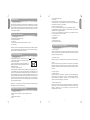 2
2
-
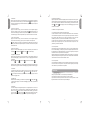 3
3
-
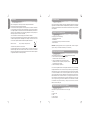 4
4
-
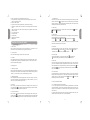 5
5
-
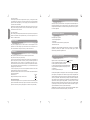 6
6
-
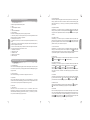 7
7
-
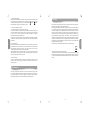 8
8
-
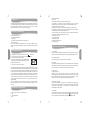 9
9
-
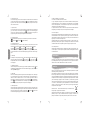 10
10
-
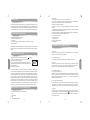 11
11
-
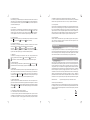 12
12
-
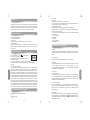 13
13
-
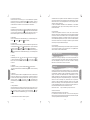 14
14
-
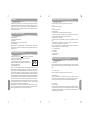 15
15
-
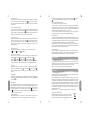 16
16
-
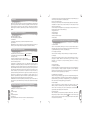 17
17
-
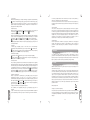 18
18
-
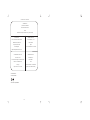 19
19
Lexibook Digiclick DJ100 Instruções de operação
- Categoria
- Brinquedos
- Tipo
- Instruções de operação
em outras línguas
- español: Lexibook Digiclick DJ100 Instrucciones de operación
- français: Lexibook Digiclick DJ100 Mode d'emploi
- italiano: Lexibook Digiclick DJ100 Istruzioni per l'uso
- English: Lexibook Digiclick DJ100 Operating instructions
- Nederlands: Lexibook Digiclick DJ100 Handleiding
- Deutsch: Lexibook Digiclick DJ100 Bedienungsanleitung